
Samsung Galaxy S5 ialah salah satu daripada perdana terbaik 2014, dan ia masih merupakan salah satu peranti generasi Galaxy yang paling popular. CPUnya yang hebat dan kamera cemerlang menggantikan reka bentuknya yang agak tidak menarik. Memandangkan Galaxy S5 sudah berusia lebih daripada beberapa tahun, sudah tiba masanya kami menunjukkan kepada anda beberapa cara untuk menambah baik telefon bimbit anda. Teruskan membaca untuk petua dan kiat Samsung Galaxy S5 terbaik kami.
- Ulasan Samsung Galaxy S5: masih baik, masih hodoh
- Bagaimana untuk memasang Android Nougat pada Samsung Galaxy S5
Lompat ke petua
- Mod pawagam
- Operasi sebelah tangan
- Mod peribadi
- S Finder
- Tukar kepada Paparan Senarai dalam tetapan
- Hidupkan mod penjimatan kuasa
- Kecerahan paparan dan tamat masa skrin
- Gunakan kertas dinding hitam
- Gunakan Kotak Alat Samsung
- Urus apl latar belakang dan pemberitahuan anda
- Lumpuhkan gerak isyarat pintar
- Sediakan pengimbas jari dengan betul
- Gunakannya dengan sarung tangan
- Dayakan penggalak Muat Turun

Dapatkan petua Samsung Galaxy S5 terbaik di sini. / © ANDROIDPIT
Mod pawagam
Pawagam ialah mod tontonan terbaik untuk menonton video, bermain permainan dan juga membeli-belah dalam talian. Ia mudah ditemui dalam Tetapan > Paparan. Mod pawagam menyediakan replikasi warna terbaik dan menjadikan pengalaman tontonan anda lebih menyeronokkan. Cuba lihat video petua dan helah di bawah dalam mod pawagam untuk permulaan.
- iPhone 6 vs Galaxy S5: yang terbaik dari kedua-dua dunia
Operasi sebelah tangan
Orang kecil mungkin mendapati sukar untuk menggunakan Galaxy S5 142 x 72.5 mm dengan sebelah tangan. Nasib baik, Samsung mempunyai ciri yang direka untuk membantu. Ia dipanggil mod operasi satu tangan. Ia mengecilkan saiz skrin yang anda gunakan, jadi anda boleh mencapai semua yang ada di dalamnya hanya dengan ibu jari anda.
Untuk mendayakan ciri ini, pergi ke Tetapan > Bunyi dan paparan > Operasi satu tangan. Setelah ia didayakan, anda boleh mencetuskannya dengan meleret ibu jari anda ke dalam dan keluar dari sisi skrin. Ia termasuk akses pantas kepada apl tertentu di bahagian bawah dan sisi tetingkap yang diminimumkan; anda juga boleh melaraskan saiznya dengan menarik sudut luar skrin.

Operasi satu tangan ialah ciri yang hebat dan ia berfungsi dengan berkesan. / © ANDROIDPIT
Mod peribadi
Bukan sesuatu yang luar biasa bagi pengguna telefon untuk bimbang tentang privasi mereka, jadi Samsung membina ciri privasi untuk Galaxy S5. Mod peribadi membolehkan anda menyembunyikan dokumen, video, gambar, dll, supaya ia hanya boleh diakses dengan memasukkan kod PIN.
Mula-mula, dayakan ciri dalam Tetapan > Pemperibadian, kemudian buat PIN. Anda akan melihat bahawa mod telah diaktifkan dalam bar pemberitahuan. Sekarang, pergi ke apl galeri anda, sebagai contoh, dan tekan lama pada gambar yang ingin anda rahsiakan.
Ketik butang menu dan pilih Alihkan ke peribadi. Gambar-gambar ini kemudiannya akan dialihkan ke folder lain, yang akan hilang apabila anda keluar dari mod peribadi.
- Cara menyembunyikan gambar dan banyak lagi dalam mod peribadi
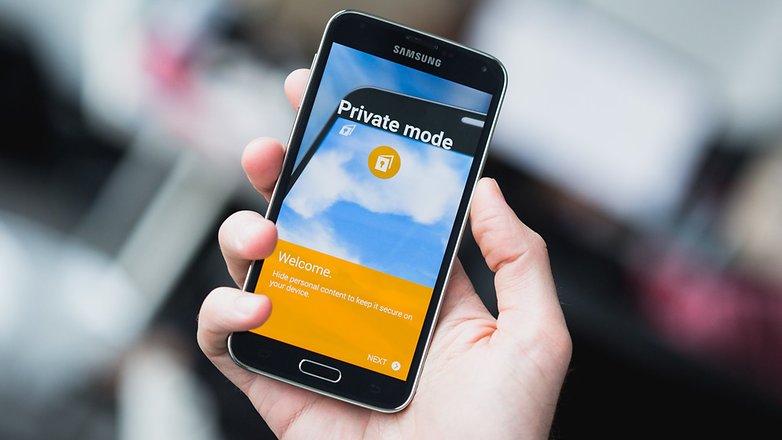
Mod peribadi ialah penyelesaian Samsung untuk menyembunyikan data peribadi dan foto anda. / © ANDROIDPIT
S Finder
Anda boleh menggunakan S Finder untuk mencari apa-apa pada Samsung Galaxy S5 anda, sama ada apl, acara, kenalan, dokumen Google Drive atau fail lain. Hanya tarik ke bawah bar pemberitahuan dan anda akan melihat butang S Finder.
Ketik pada ini dan ia akan membuka tetingkap baharu di mana boleh memasukkan kriteria carian anda. Ini akan menjimatkan banyak masa yang anda habiskan mengembara di hutan belantara telefon pintar.
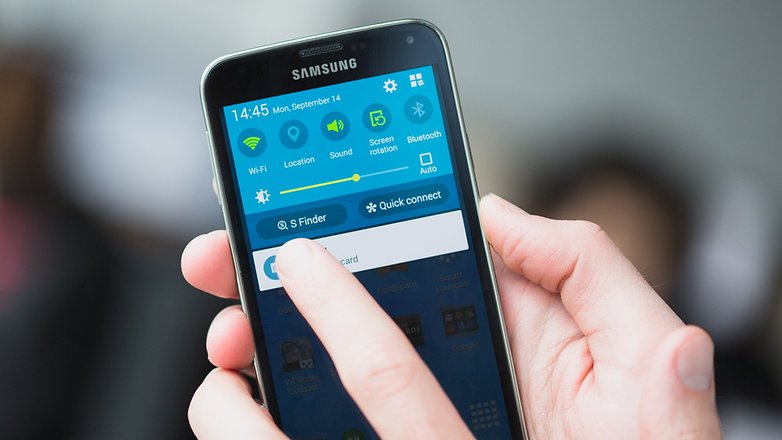
Anda boleh menggunakan S Finder untuk mencari apa-apa pada S5. / © ANDROIDPIT
Tukar kepada Paparan Senarai dalam tetapan
Apabila saya mula-mula melihat menu tetapan TouchWiz baharu, saya tidak percaya betapa sukarnya ia. Untuk membantu memudahkan navigasi, anda harus menukar paparan ikon lalai kepada paparan senarai yang lebih mudah pada mata. Ini sepatutnya mengurangkan masa yang dihabiskan untuk menatal melaluinya.
- Sony Xperia Z3 lwn Galaxy S5
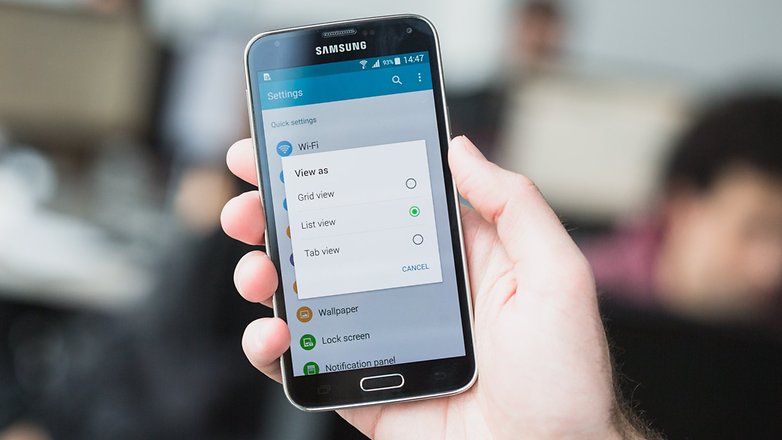
Menukar menu tetapan kepada Paparan Senarai boleh membuahkan hasil. / © ANDROIDPIT
Hidupkan mod penjimatan kuasa
Jika ini bukan salah satu perkara pertama yang anda lakukan apabila anda mendapatkan peranti Galaxy baharu, ia sepatutnya. Saya syorkan anda membiasakan diri dengan dua mod penjimatan kuasa S5 dan perkara yang sebenarnya dilakukannya. Mod penjimatan kuasa ultra ialah kes yang melampau, perjalanan jalan raya, hari panjang, tiada kuasa, pilihan situasi kecemasan yang sebahagian besarnya akan melumpuhkan fungsi S5 anda untuk menyeret hayat bateri. Mod ini tidak sesuai untuk kegunaan harian tetapi hebat dalam kecemasan.
Walau bagaimanapun, mod penjimatan kuasa biasa boleh digunakan dengan lebih kerap, tetapi anda mungkin mahu mendayakan data latar belakang dan mungkin mematikan mod skala kelabu untuk menyesuaikan fungsi supaya ia sesuai untuk keperluan anda.
- Galaxy S5 lwn Nexus 5
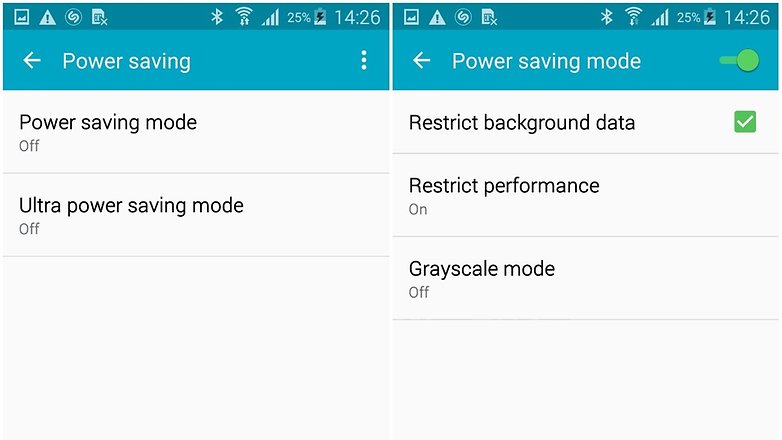
Pergi ke penjimatan kuasa dalam menu tetapan anda, dan ketik pada ‘sekat prestasi’. / © ANDROIDPIT
- Bagaimana untuk menetapkan semula Galaxy S5 untuk prestasi yang lebih baik
Kecerahan paparan dan tamat masa skrin
Kami telah menyatakannya sebelum ini, dan kami akan menyatakannya sekali lagi: skrin anda ialah sumber terbesar kehabisan bateri telefon pintar, jadi anda perlu mengurusnya. Ini bermakna menetapkan kecerahan skrin secara manual dan bukannya membiarkannya memilih satu untuk dirinya sendiri.
Bukan sahaja kecerahan automatik akan menggerakkan tetapan anda ke atas dan ke bawah sepanjang hari, ia juga menetapkan kecerahan terlalu tinggi. Betulkan paparan anda dan anda boleh membuat beberapa keuntungan besar dalam bahagian bateri. Jangan lupa untuk memastikan tamat masa skrin anda pendek dan elakkan kertas dinding langsung juga.
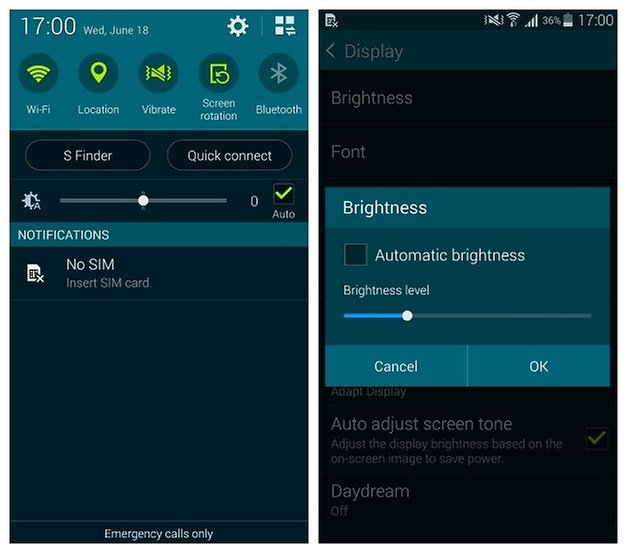
Kecerahan automatik (kiri) bukan idea yang baik… tetapkan kecerahan rendah. / © ANDROIDPIT
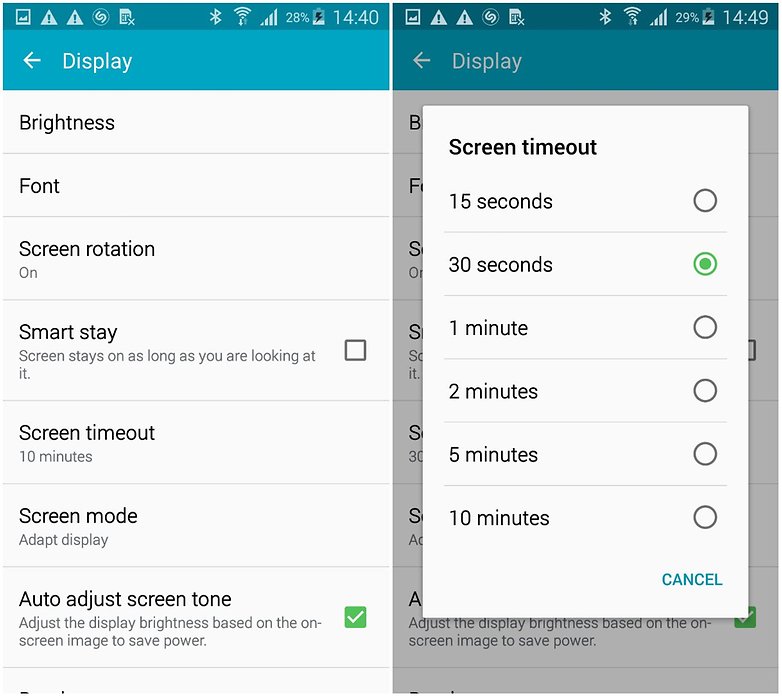
Menurun daripada tamat masa skrin dua minit kepada 30 saat secara besar-besaran mengurangkan permintaan bateri. / © ANDROIDPIT
Gunakan kertas dinding hitam
Bunyi bodoh, kan? Takpe, ada ilmu disebaliknya. Galaxy S5 menggunakan teknologi Super AMOLED Samsung, dan bahagian LED yang memegang kunci.
Skrin LED tidak perlu aktif untuk mencipta piksel hitam: bahagian paparan itu kekal dimatikan. Skrin LCD, sebaliknya, memerlukan kuasa untuk menunjukkan hitam pada paparannya. Anda boleh mendapatkan penjelasan yang lebih terperinci tentang cara ini berfungsi dalam cara kertas dinding hitam kami boleh menjimatkan bateri pada artikel Android.
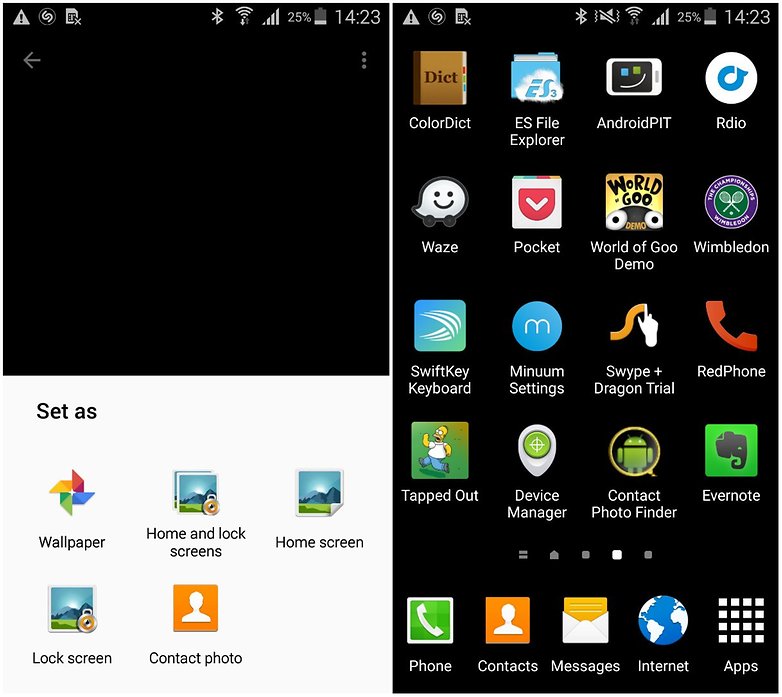
Setelah anda memuat turun kertas dinding hitam anda, ketik padanya untuk melihatnya, kemudian ketik butang tiga titik (pilihan) dan akhirnya tekan set sebagai > kertas dinding. / © ANDROIDPIT
Gunakan Kotak Alat Samsung
Gelembung terapung pintar Samsung, Toolbox, memberikan anda akses pantas kepada kumpulan apl kegemaran anda yang boleh disesuaikan daripada mana-mana skrin. Ia adalah ciri kecil yang bagus yang semua orang harus gunakan.
Hanya pergi ke tetapan (mudah diakses dengan menyeret dari atas ke bawah menggunakan dua jari dari mana-mana skrin) dan hidupkan Kotak Alat. Anda kemudian boleh menyeret gelembung tiga titik kecil ke sekeliling untuk mengelakkannya daripada anda, atau mengetiknya untuk membuka pintasan kegemaran anda.
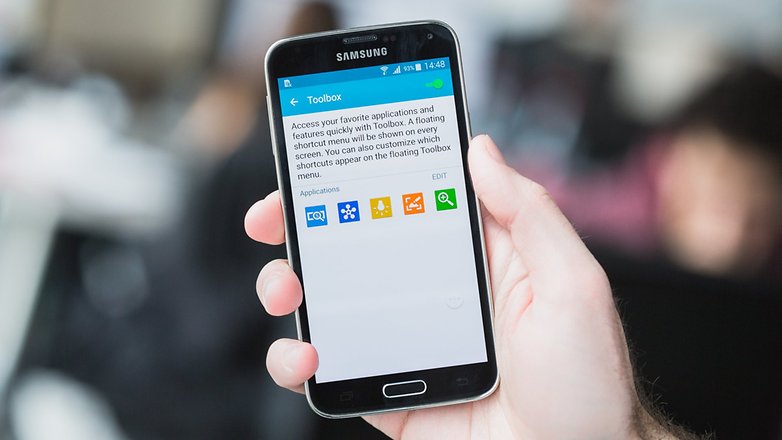
Kotak alat ialah tambahan yang bagus kepada S5. / © ANDROIDPIT
Urus apl latar belakang dan pemberitahuan anda
Idea di sebalik ini adalah mudah: apabila lampu pemberitahuan anda berkelip pada anda seperti anak anjing menarik but anda, anda akan menyiasat apa yang berlaku. Lebih banyak masa yang dihabiskan untuk menghidupkan skrin anda bermakna lebih banyak kuasa bateri disedut daripadanya (dan anda akan terkejut berapa kali kami melakukan ini tanpa perlu, dan apakah kesan pada hayat bateri keseluruhan.)
Pergi ke ‘bunyi dan pemberitahuan’ dalam tetapan anda, kemudian ke pemberitahuan aplikasi. Jika anda dihujani oleh pemberitahuan yang tidak diingini daripada Puzzle Temple Candy Adventure Blast 3, hanya ketik pada aplikasi itu dalam senarai dan nyahtanda kotak ‘pemberitahuan’.
Kurangkan keamatan getaran, atau matikan getaran sepenuhnya, juga dalam ‘bunyi dan pemberitahuan’.
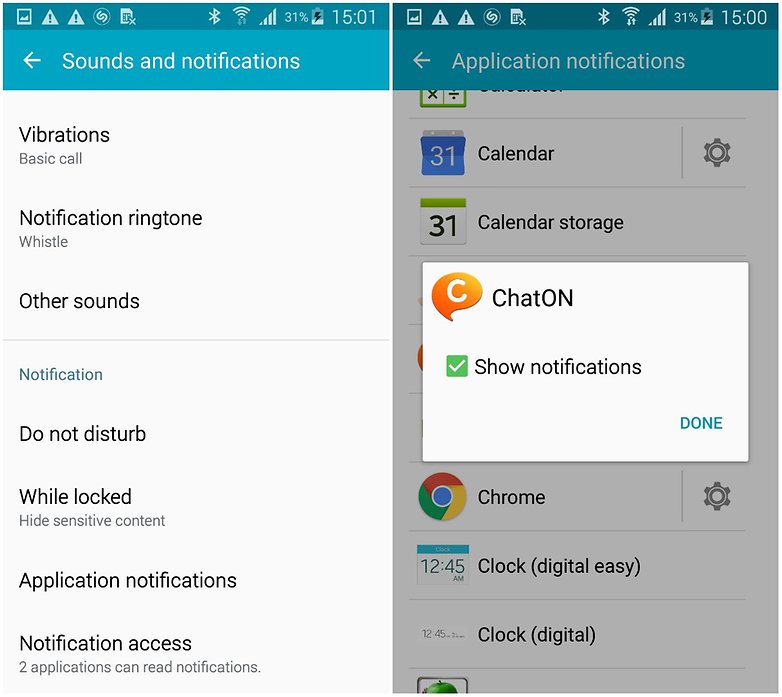
Jika anda menerima pemberitahuan yang anda tidak minati, matikan pemberitahuan itu. / © ANDROIDPIT
Lumpuhkan gerak isyarat pintar
Jika anda tidak pernah mendapati diri anda mengambil tangkapan skrin dengan leret tapak tangan atau menggunakan Semak Imbas Udara untuk menavigasi e-mel atau halaman web anda, maka anda boleh hidup tanpa gerak isyarat pintar.
Mematikan semua penderia tersebut juga boleh memberi kesan positif pada bateri anda. Sudah tentu, anda sentiasa boleh menghidupkannya semula buat sementara waktu jika mood menyerang anda. Jangan lupa untuk mematikan Smart Stay dalam tetapan Paparan anda juga.
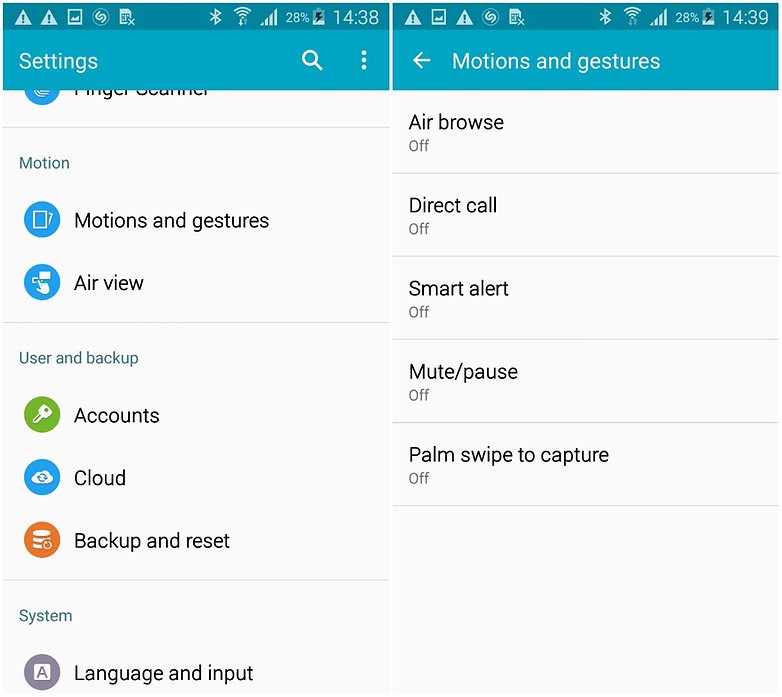
Gerak isyarat mungkin kelihatan menarik, tetapi kami jarang menggunakannya. / © ANDROIDPIT
Sediakan pengimbas jari dengan betul
Walaupun terdapat kritikan terhadap pengimbas cap jari Galaxy S5, ia berfungsi secara konsisten, jika anda tahu cara menyediakannya dengan betul.
Apabila anda mendaftar cetakan anda, pastikan anda memegang telefon betul-betul seperti yang anda lakukan semasa anda membuka kuncinya, jadi anda leretkan ibu jari anda ke bawah ke atas butang rumah. Ini bermakna cetakan yang didaftarkan peranti itu sebenarnya yang anda akan gunakan untuk membuka kuncinya, dan bukannya versi janggal yang memerlukan buka kunci dua tangan.
- Bagaimana pengimbas cap jari Galaxy S5 benar-benar berfungsi
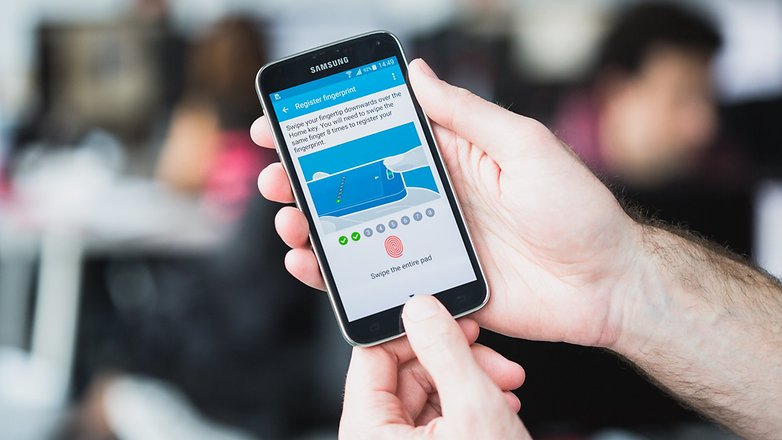
Untuk mendaftarkan cap jari anda, pastikan anda membuat hubungan penuh dengan butang rumah. / © ANDROIDPIT
Gunakannya dengan sarung tangan
Tidak perlu sepasang sarung tangan skrin sentuh khas dengan Galaxy S5. Dengan meningkatkan kepekaan tekanan, anda boleh menavigasinya dengan mudah walaupun tangan anda berpakaian hangat dengan bulu. Hanya pergi ke Tetapan > Paparan dan tandakan Tingkatkan sensitiviti sentuhan.
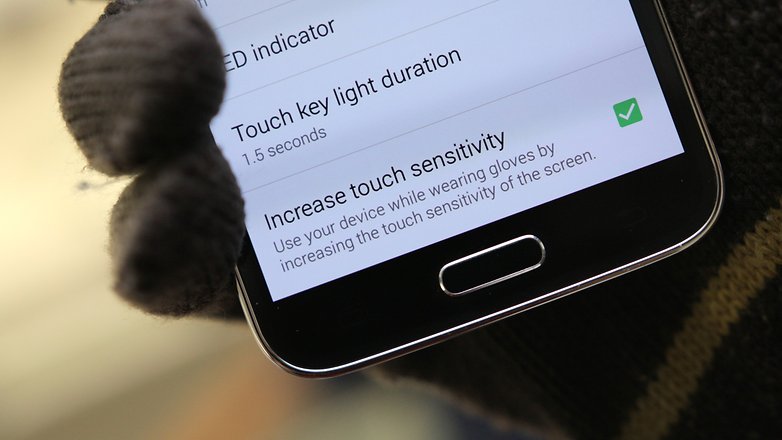
Tingkatkan sensitiviti sentuhan kepada pengguna Galaxy S5 anda di luar pada musim sejuk. / © ANDROIDPIT
Dayakan penggalak Muat Turun
Samsung melengkapkan S5 dengan penggalak Muat Turun, alat yang membantu anda mengambil fail yang lebih besar dengan lebih cepat apabila anda tergesa-gesa atau tidak sabar. Cara ia berfungsi ialah dengan menggabungkan WiFi dengan LTE. Dengan melakukan ini, ciri ini boleh meningkatkan kelajuan muat turun secara mendadak. Tetapi sedar bahawa ini bermakna anda akan menggunakan sejumlah besar data mudah alih, jadi melainkan anda mempunyai pelan pembayaran yang sangat murah hati, atau anda benar-benar terdesak, sebaiknya jangan menggunakannya terlalu banyak.
Untuk mendayakannya, anda hanya perlu pergi ke Tetapan dan tatal ke bawah ke Sambungan rangkaian. Di sana, anda akan melihat pilihan Penggalak Muat turun. Tekan pada itu, dan kemudian luncurkan togol ke kanan.
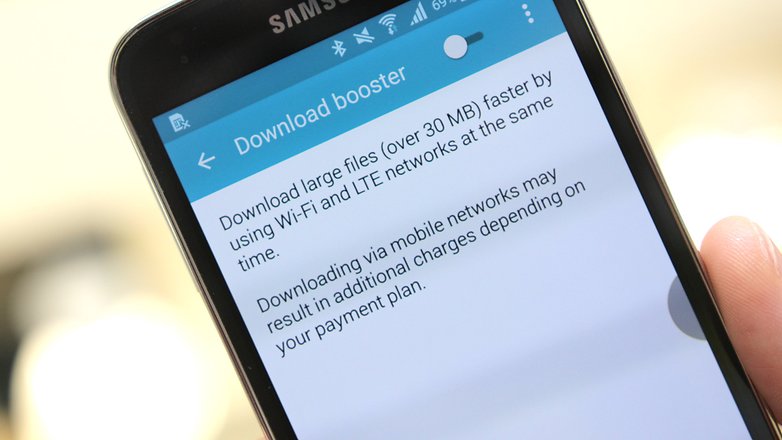
Muat turun Booster mungkin menggunakan data mudah alih, tetapi ia menghasilkan muat turun yang sangat pantas. / © ANDROIDPIT
Adakah anda tahu petua dan petua lain yang berguna untuk Samsung Galaxy S5? Adakah anda fikir ini membantu anda menggunakan Galaxy S5 anda sendiri dengan lebih berkesan? Beritahu kami dalam ulasan di bawah.
